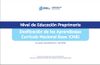Ayuda:Búsqueda
Esta página proporciona una descripción de la característica de búsqueda de Wikipedia, así como el uso de motores de búsqueda externos, tales como el de Google, para encontrar información.
También puedes acceder a la página Especial:Buscar y realizar una búsqueda avanzada.
Búsquedas en Wikipedia[editar código]
Para buscar rápidamente un artículo u otro contenido en Wikipedia, tienes que escribir el nombre de lo que estás buscando en la caja de Buscar que hay en la zona superior derecha del sitio web de Wikipedia. Al ir escribiendo, se mostrará un listado de resultados relevantes y puedes acceder a cualquiera de ellos si haces clic sobre él. Si pulsas sobre el botón Buscar (el que tiene un icono de una lupa) o presionas la tecla Plantilla:Tecla, el servidor buscará en toda Wikipedia las palabras que hayas escrito; en caso de que el título del artículo coincida con lo que hayas escrito (por ejemplo, si escribes árbol), accederás automáticamente al artículo; en caso de que no exista, te dirigirá a una página con la lista de artículos más probables.
Filtros[editar código]
- Las comillas (
") sirven para dar detalles exactos del título. Por ejemplo"Wiki Wiki Wiki" - El operador
ORpermite buscar artículos que contienen al menos una de las palabras ingresadas. Por ejemplo, al buscar "escuela OR colegio privado" aparecen los artículos que contienen la palabra escuela, el término colegio privado o ambos. - Al agregar un guión antes de una palabra ("
-palabra"), en la lista de resultados sólo aparecen los artículos que no contienen dicha palabra. Por ejemplo, una búsqueda con "-árbol" devuelve los artículos que no tienen el término árbol. - Al agregar una virgulilla luego de una palabra ("
palabra~"), la búsqueda devuelve los artículos que tienen la palabra exacta o palabras similares. Por ejemplo, la búsqueda "esto~" devuelve los artículos que incluyen "este", "esté", "esté", "esta", "ésta", "ésta" y otras palabras similares. - Al agregar un asterisco en una palabra ("
pal*", "*abra"), la búsuqeda devuelve los artículos que contienen dicho prefijo o sufijo. Por ejemplo, la búsuqeda "*logía" devuelve los artículos que contienen "Biología", "Geología", "Teología", etc
Páginas por prefijo[editar código]
Una forma muy útil y rápida para localizar todos los artículos cuyos títulos comienzan con ciertas palabras comunes, es acudir a la página Especial:Páginas por prefijo e introducir dichas palabras.
Por ejemplo, para ver todos los artículos que comienzan por las palabras Área, basta con introducir este término en la casilla de dicha página y pulsar la tecla Plantilla:Tecla o en el botón «Mostrar la lista». El resultado será similar a esto.
Buscar páginas por prefijo también es útil para ver artículos cuyas palabras del título tienen la misma raíz morfológica: por ejemplo introduciendo Camp tenemos enlaces a artículos que comienzan por Campamento, Campo, Campaña, etc.
Motores de búsqueda externos[editar código]
Las diferentes capacidades de los sitios de búsqueda existentes en Internet, permiten afinar las condiciones de las búsquedas mediante el uso parámetros, comodines u operadores lógicos, con el fin de encontrar el contenido deseado dentro de Wikipedia.
Búsquedas mediante Google[editar código]
Google incluye todos los espacios de nombres de Wikipedia en español, no sólo el principal; por lo que podrá encontrar resultados en páginas de discusión u otras áreas, además de artículos enciclopédicos. Como Google actualiza sus índices una vez al mes aproximadamente, la búsqueda estará basada en los contenidos existentes en su última actualización.
Para buscar artículos en Wikipedia mediante el motor de búsqueda de Google, utiliza los siguientes enlaces:
- Usar Google para buscar en Wikipedia (sólo en español)
- Usar Google para buscar en Wikipedia (en todos los idiomas)
Búsquedas mediante WikiWix[editar código]
Búsqueda en Wikipedia en español y otros idiomas.
Búsquedas mediante Yahoo![editar código]
Es similar a la búsqueda con Google
Búsquedas mediante Bing[editar código]
- Buscar con Bing en la Wikipedia en español. Recuerda poner site:es.wikipedia.org y la palabra a buscar. Por ej. "site:es.wikipedia.org internet", para buscar la palabra internet en Wikipedia.